Tutorial Konfigurasi Mail Server Menggunakan Thunderbird Pada Linux CentOS
Wednesday, 29 August 2018
Add Comment
PRAKTIKUM KE-10
KONFIGURASI MAIL SERVER
I.
TUJUAN :
Mahasiswa dapat melakukan instalasi dan konfigurasi mail server pada thunderbird
II. DASAR TEORI :
Mail Server atau E-Mail Server adalah perangkat lunak program yang mendistribusikan file atau informasi sebagai respons atas permintaan yang dikirim via email, mail server juga digunakan pada bitnet untuk menyediakan layanan serupa ftp. Selain itu mail server juga dapat dikatakan sebagaiaplikasi yang digunakan untuk penginstalan email.
Sebuah komputer yang didedikasikan untuk menjalankan jenis aplikasi perangkat lunak komputer yang juga disebut Mail Server, hal ini dianggap sebagai jantung dari setiap email sistem. Mail Server biasanya dikelola oleh seorang yang biasanya dipanggil post master.
Tugas Post Master
- Mengelola Account
- Memonitor Kinerja Server
- Tugas Administratif Lainnya
III. PEMBAHASAN :
Pada praktikum kali ini kita akan membuat sebuah mail server dengan menggunakan software thunderbird dimana thunderbird itu sendiri merupakan email client lintas-platform open source (sumber terbuka) gratis, yang bisa digunakan untuk mengirim, menerima dan menyimpan email. Berikut adalah penjelasan dari langkah-langkah praktikum yang saya kerjakaan :
1. Melakukan instalasi software pendukung mail server pada menu dibawah ini.

Penjelasan :
Banyak distribusi Linux datang dengan Thunderbird bawaan. Beberapa distribusi datang dengan versi bernama Icedove, yang merupakan perangkat lunak yang sama dengan nama yang berbeda. Jika anda menggunakan Centos, anda dapat meluncurkan Thunderbird dengan membuka Add remove software, mencari Thunderbird dan menekan Find kemudian install.
2. Pada kolom find,ketik thunder kemudian install paket mozilla thunderbird

Penjelasan :
Berdasarkan gambar diatas kita akan melakukan penginstalan software mozilla thunderbird mail/newsgroup client dimana mozilla thunderbird mail/newsgroup client merupakan merupakan email client lintas-platform open source (sumber terbuka) gratis, yang bisa digunakan untuk mengirim, menerima dan menyimpan email.
3. Klik apply kemudian install

Penjelasan :
Pada langkah diatas kita akan melakukan pengistalan package-package yang akan digunakan pada software thunderbird dimana seperti pada gambar diatas akan ada informasi mengenai package-package yang akan kita lakukan penginstalan serta terdapat juga informasi mengenai versinya.
4. Tunggu proses penginstalan selesai dan akan didapati hasil sebagai berikut :

Penjelasan :
ari gambar tersebut terdapat informasi mengenai instalasi thunderbird dimana instalasi tersebut telah berhasil ditandai dengan gambar box yang telah menjadi terbuka selain itu juga terdapat informasi mengenai fersi dari thunderbird yang telah saya instal yaitu thhunderbird-52.7
5. Cek aplikasi thunderbird pada menu application kemudian pilih internet

6. Selanjutnya tambahkan software baru lagi dengan mencari software dengan nama dovecotàapplyàinstall

Penjelasan :
Penginstalan software dovecot ini akan digunakan untuk memberikan layanan IMAP dan POP3. IMAP (Internet Mail Access Protocol) dan POP3 (Post Office Protocol) merupakan 2 protokol umum standar internet yang biasa digunakan untuk menerima email atau mengambil email yang tersimpan pada server.
7. Ketikkan perintah rpm –q dovecot pada terminal
Penjelasan :
Fungsi dari pemberian perintah seperti diatas adalah untuk menampilkan versi dari software dovecot yang telah kita lakukan penginstalan dimana seperti pada gambar diatas diketahui bahwa versi dovecot yang telah saya instal adalah dovecot-2.0.9-22.el6.i686
8. Cek pesan dari pemasangan software

Penjelasan :
Fungsi dari perintah diatas adalah untuk membaca file log dari email dengan MTA postfik dimana postfik disini akan difungsikan untuk mengirim email (Mail Transfer Agent) menggunakan Simple Mail Transfer Protocol (SMTP)
9. Ketikkan perintah man dovecot.conf
Perintah man dofecot.conf digunakan untuk melihat informasi dari modul penggunaan dovecot
Hasil :
Penjelasan :
Berdasarkan gambar diatas diketahui informasi mengenai penggunaan dovecot sebagai imap dan pop3 server dimana setelah kita mengetikkan perinth tadi akan didapatkan berbagai informasi seperti discription dari dovecot.conf serta directori dari file dovecot.
10. Ketikkan perintah seperti pada gambar dibawah ini :
Penjelasan :
Perintah diatas digunakan untuk melihat isi dari file documentation
Hasil :

Penjelasan :
Pada gambar diatas diketahui bahwa ketika kita menjalankan perintah tadi maka akan didapati informasi mengenai documentation index serta informasi menegnai mail server seperti pprotocol yang digunakan oleh mail server dll
11. Ketikkan perintah seperti dibawah ini :
Penjelasan :
Perintah diatas digunakan untuk Melihat isi file debugging thunderbird dimana pada file debugging didapati macam-macam informasi seperti pada gambar dibawah ini :
12. Copy text yang berada di dalam icon gunting pada gambar diatas.
13. Buka editor vi dengan nama runtbird.sh
14. Paste file yang telah dicopy tadi kedalam file runtbird.sh seperti pada gambar berikut :
15. Ketikkan perintah seperti pada gambar dibawah ini :
Penjelasan :
· Perintah ls –l runtbird.sh digunakan untuk merubah hak akses file runtbird.sh sebagai root
· Perintah chmod +x runtbird.sh digunakan untuk merubah hak akses atau permission terhadap file runtbird.sh dimana sebelumnya hanya bisa read dan write sekarang ditambah dengan excute
16. Buat folder dan pindahkan file runtbird ke dalam folder bin
Penjelasan :
Maksud dari perinttah diatas adalah kita akan membuat sebuah directori dengan nama bin menggunkan peri=ntah mkdir bin setelah itu kita akan memindahkan file dengan nama runtbird.sh kedalam folder bin menggunakaan perintah mv runtbird.sh bin/ dan untuk mengecek apakah file runtbird.sh sudah terpindah atau belum kita dapat memanggilnya dengan cara memberikan perintah runttbird.sh
17. Lanjutkan dengan perintah seperti dibawah ini :
Perintah diatas digunakan untuk mengedit isi dari file dovecot.conf dan berikut adalah hasilnya :
Penjelasan :
Dari gambar tersebut dapat diketahui bahwa isi dari file dovecot.conf diatas berisi command/informasi mengenai dovecot configuration file
18. Ketikkan perintah service dovecot restart
Perintah diatas digunakan untuk menjalankan file dovecot.conf
Penjelasan :
Dari gambar diatas dapat diketahui jika file dovecot kita telah berjalan ditandai dengan protokol imap yang bersimbol OK dimana jika kita menjalankan file dovecot sama saja menjalankan protokol IMAP
19. Ketikkan perintah seperti di bawah ini :
Penjelasaan :
Perintah dovecot autodebug diatas digunakan untuk mendebuug file dovecot yang sudah kita jalankan tadi selain itu kita akan membuat sebuah directori baru dengan nama Maildir dengan menggunakan perintah mkdir Maildir
Creat New Account di Thunderbird
1. Buka aplikasi Thunderbird atau Mozilla Thunderbird anda. Kemudian Klik pada menu Create New Account-Email
Tampilan thunderbird menu create new account
2. Setelah itu akan muncul tampilan konfigurasi seperti dibawah ini.
View Konfigurasi Data email baru
Isi nama akun email, alamat email dan password. Kemudian klik “continue” untuk melanjutkan proses konfigurasi.
Catatan :
**Alamat email yang di inputkan pada konfigurasi diatas harus sama dan sudah terdaftar pada gmail.
** Gunakan password yang sama seperti pada akun di gmail untuk memudahkan anda.
PEMBAHASAN LATIHAN :
Pada latihan kali ini kita akan mencoba mengirimkan sebuah email dengan menggunakan thunderbird berikut adalah penjelasan dari langkah-langkah yang saya kerjakan :
1. Setelah masuk di aplikasi thunderbird , untuk memulai membuat pesan baru kita dapat mengeklik “Write a New Message ”
2. Kemudian akan muncul layout seperti berikut dibawah. Isikan alamat email tujuan dan subject.
Penjelasan :
Berdasarkan gambar diatas kita akan mengirimkan sebuah email ke amaliarizkipradika@gmail.com sebagai alamat email tujuan . sebagai subjek kita menambahkan admin jaringan. Isi dari email ini adalah pertemuan 10, Firman agus saputro ,163310023
3. Untuk memastikan email sya sudah terkirim atau belum dapat dilihat pada surat terkirim dimana pada informasi surat terkirim pesan yang saya kirim tadi sudah terkirim
IV. KESIMPULAN :
Dari praktikum tersebut dapat disimpulkan bahwa thunderbird itu sendiri merupakan aplikasi pendukung mail server yang bersifat gratis sedangkan Mail Server atau E-Mail Server adalah perangkat lunak program yang mendistribusikan file atau informasi sebagai respons atas permintaan yang dikirim via email, mail server juga digunakan pada bitnet untuk menyediakan layanan serupa ftp. Selain itu mail server juga dapat dikatakan sebagaiaplikasi yang digunakan untuk penginstalan email.





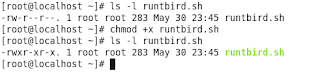







0 Response to "Tutorial Konfigurasi Mail Server Menggunakan Thunderbird Pada Linux CentOS"
Post a Comment